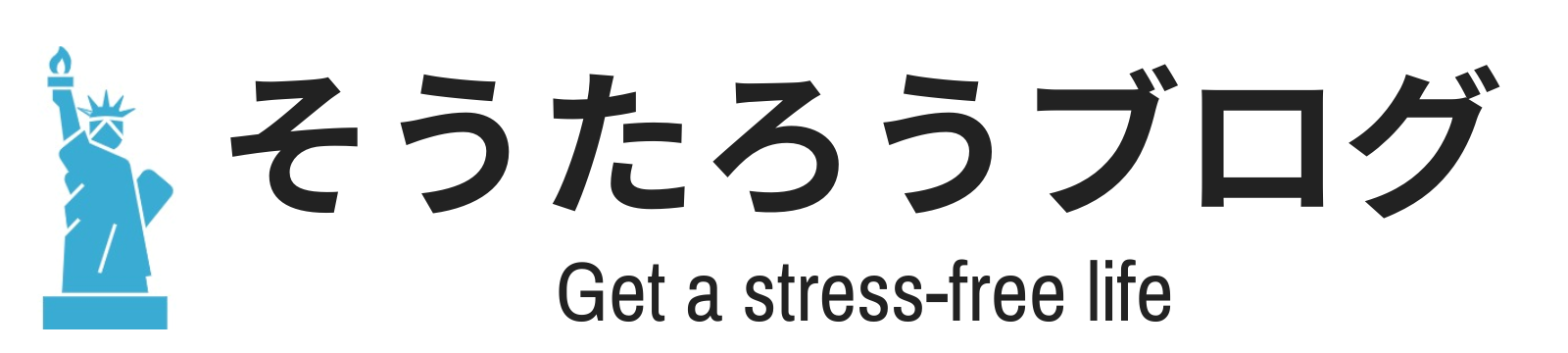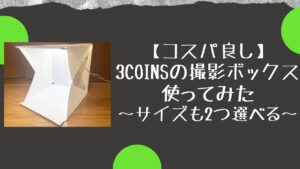先日、とある事情でワイヤレスマウス「 Dell MS5120W 」を頂きました。
わたしは、あまりマウスにこだわりがなくて、
今使っているマウスは、キーボードとセットで販売されている
左右のクリックとスクロールしか付いていないマウスを使っています笑
さすがに仕事効率が悪いので、頂いたマウスを使い始めました。
今までスーパー安物マウスを使っていたということもあり、
「MS5120W」の使い心地には、文句なしです!笑
せっかく頂いたということもあるので
今回は、その使い心地をレビューしようと思います!
( もちろん忖度なく率直な感想を書きます )
■Dell公式サイト MS5120W

基本仕様


給電は充電式ではなく、電池式や~
電池を入れると100g程になるけどそこまで重さは気にならんな
外観・付属品
マウスの外観を見ていきます。

大きさは、そこまで小さいわけではないですが、
コンパクトサイズにはなっていて持ち運びもできそうなサイズ感です。

中央のホイールは、左右に倒すとボタン仕様になっていて、
エクセルなどで左右にカーソル移動などができます。

右側面には、ボタン類はついておりません。

左側面には、ボタンが2つ配置されています。
デフォルトでは「進む」「戻る」の機能が割り当てられていますが、
自分でカスタマイズすることが可能です。

マウス上部カバーは、簡単に外せます。
中には、単三電池とUSBレシーバーを入れる事が可能です。
レシーバーって小さいのでよく無くしがちですよね…
マウス内に収納ができるので、紛失防止になります。
しかも何気に磁石でくっきます笑
Bluetooth 5.0 と ワイヤレスUSB接続に対応!(2.4 GHz)
Bluetooth 1台、USB接続で1台、計2台に接続が可能です。
会社のPCには、Bluetoothで接続し、
家のPCには、USBレシーバーを挿して使用するといったこともできます。

接続切り替えは、とっても簡単。
トグルボタン(接続切り替えボタン)を押すことで、接続方法を変更できます。
トグルボタンは、接続ライトの右側のボタンです。

左側のライトはUSBレシーバで接続しているときに点灯して、

右側のライトはBluetoothで接続しているときに点灯します。
このライトを見れば、どちらで接続しているのかを確認できますし、
デバイスの切り替えもボタン一つで簡単に操作可能です!
最長3年間電池の交換が不要!

このマウス、単三電池1本で最大3年間使えるそうです!
わたしは、ワイヤレスでも充電式は充電がめんどくさいと思ってしまうので、
電池1本で長期間使えるのは、非常にうれしいですね。
ボタンの割り当てソフトのダウンロード
本製品で、ボタンの割り当てのカスタマイズをしたい場合、
Dell Peripheral Manager というソフトウェアをダウンロードする必要があります。
ダウンロード後、Dell Peripheral Managerを起動し
各ボタンの割り当てをカスタマイズすればOKです!
■Dell Peripheral Managerの使用方法とトラブルシューティング方法
まとめ
見た目もシンプルでそんなに色々な機能が付いているわけではないけれど、
マウスに欲しい機能は備わっていて、そこまで値段も高くない。
価格、機能、利便性のバランスが整った製品だなあと思います。
3,000円~4,000円くらいで買えるので
気になったら一度購入してみてはいかがでしょうか。
今回は、以上です!